Dell Inspiron 1150: инструкция
Инструкция к Ноутбуку Dell Inspiron 1150
Оглавление
- Примечания, уведомления и предупреждения Сокращения и аббревиатуры
- Содержание 1 Ознакомление с компьютером 2 Настройка компьютера 3 Использование батареи
- 4 Использование клавиатуры и сенсорной панели
- 5 Использование CDдисков, DVDдисков и других мультимедийных устройств 6 Установка домашней и офисной сети 7 Устранение неисправностей
- 8 Установка и замена компонентов
- 9 Приложение
™
™
Dell
Inspiron
1150
Руководство
пользователя
Модель PP08L
www.dell.com | support.dell.com
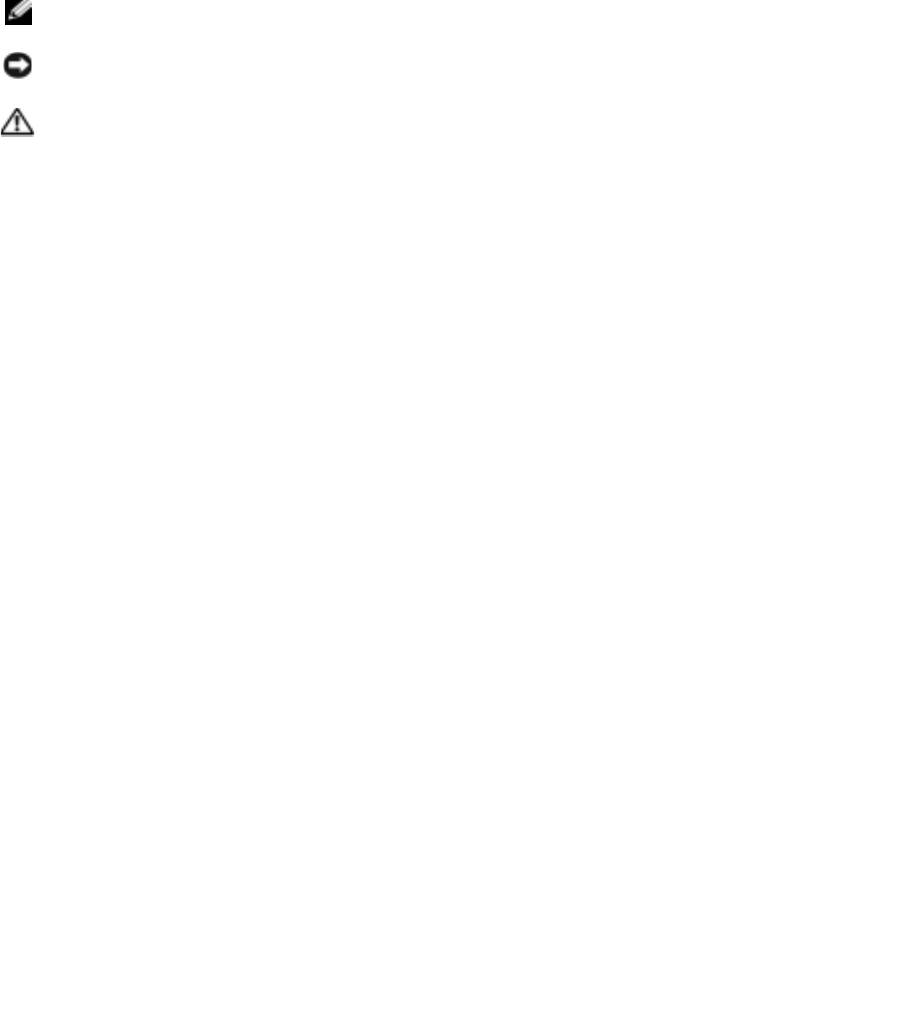
Примечания, уведомления и предупреждения
ПРИМЕЧАНИE. ПРИМЕЧАНИE содержит важную информацию, которая помогает более эффективно
работать с компьютером.
ЗАМЕЧАНИЕ. ЗАМЕЧАНИЕ указывает на возможность повреждения устройства или потери данных и
подсказывает, как избежать этой проблемы.
ПРЕДУПРЕЖДЕНИЕ. Указывает на потенциальную опасность повреждения, получения легких
травм или угрозу для жизни.
Сокращения и аббревиатуры
Для ознакомления с полным списком аббревиатур и сокращений см. файл
справки Dell Inspiron
. Для
получения доступа к файлу справки см. Стр.9.
®
В случае приобретения компьютера серии Dell™ n Series все упоминания операционной системы Microsoft
®
Windows
в настоящем документе неприменимы.
____________________
Информация, включенная в состав данного документа, может быть изменена без уведомления.
© Dell Inc. 2004 г. Все права защищены.
Воспроизведение материалов данного руководства в любой форме без письменного разрешения корпорации Dell Inc. строго
запрещено.
Товарные знаки, использованные в этом документе: Dell, логотип DELL, AccessDirect, Inspiron, Dell Precision, Dimension, OptiPlex,
Latitude, PowerApp, PowerEdge, PowerConnect, PowerVault, Axim, TrueMobile и DellNet являются товарными знаками корпорации Dell
Inc.; Intel, Pentium и Celeron являются зарегистрированными торговыми марками корпорации Intel Corporation; Microsoft и Windows
являются зарегистрированными товарными знаками корпорации Майкрософт; EMC является зарегистрированным товарным знаком
EMC Corporation; Bluetooth является товарным знаком Bluetooth SIG, Inc. и используется корпорацией Dell Inc. по лицензии.
Остальные товарные знаки и названия продуктов могут использоваться в этом руководстве для обозначения фирм, заявляющих права
на товарные знаки и названия, или продуктов этих фирм. Dell Inc. заявляет об отказе от всех прав собственности на любые товарные
знаки и названия, кроме своих собственных.
Модель PP08L
Hоябрь 2004 P/N D7709 Ред. A01

Содержание
Источники информации . . . . . . . . . . . . . . . . . . . . . . . . 9
1 Ознакомление с компьютером
Вид спереди . . . . . . . . . . . . . . . . . . . . . . . . . . . . . . 13
Вид слева
. . . . . . . . . . . . . . . . . . . . . . . . . . . . . . . 16
Вид справа
. . . . . . . . . . . . . . . . . . . . . . . . . . . . . . 17
Вид сзади
. . . . . . . . . . . . . . . . . . . . . . . . . . . . . . . 19
Вид снизу
. . . . . . . . . . . . . . . . . . . . . . . . . . . . . . . 21
2 Настройка компьютера
Подключение к Интернету . . . . . . . . . . . . . . . . . . . . . . 23
Установка Интернетсоединения
. . . . . . . . . . . . . . . . 23
Проблемы с модемом и Интернет!соединением
. . . . . . . . . . 24
Проблемы с электронной почтой
. . . . . . . . . . . . . . . . . . 25
Установка принтера
. . . . . . . . . . . . . . . . . . . . . . . . . 25
Кабель принтера
. . . . . . . . . . . . . . . . . . . . . . . . . 26
Подсоединение принтера USB
. . . . . . . . . . . . . . . . . 26
Неисправности принтера
. . . . . . . . . . . . . . . . . . . . . . 27
Устройства защиты питания
. . . . . . . . . . . . . . . . . . . . . 27
Фильтры бросков
. . . . . . . . . . . . . . . . . . . . . . . . 27
Линейные формирователи
. . . . . . . . . . . . . . . . . . . 28
Источники бесперебойного питания
. . . . . . . . . . . . . . 28
Выключение компьютера
. . . . . . . . . . . . . . . . . . . . . . 28
3 Использование батареи
Работа батареи . . . . . . . . . . . . . . . . . . . . . . . . . . . . 29
Содержание 3

Проверка заряда батареи . . . . . . . . . . . . . . . . . . . . . . 30
Индикатор расхода питания
. . . . . . . . . . . . . . . . . . 30
Предупреждение о недостаточном заряде
. . . . . . . . . . 30
Зарядка аккумулятора
. . . . . . . . . . . . . . . . . . . . . . . . 30
Извлечение батареи
. . . . . . . . . . . . . . . . . . . . . . . . . 31
Установка батареи
. . . . . . . . . . . . . . . . . . . . . . . . . . 32
Хранение аккумулятора
. . . . . . . . . . . . . . . . . . . . . . . 32
Проблемы, связанные с батареей или питанием
. . . . . . . . . 32
Если срок службы батареи короткий
. . . . . . . . . . . . . . 33
4 Использование клавиатуры и сенсорной панели
Кнопка Dell™ AccessDirect™ . . . . . . . . . . . . . . . . . . . . . 35
Перепрограммирование кнопки
. . . . . . . . . . . . . . . . 35
Цифровая клавиатура
. . . . . . . . . . . . . . . . . . . . . . . . 35
Сочетания клавиш
. . . . . . . . . . . . . . . . . . . . . . . . . . 36
Управление системой
. . . . . . . . . . . . . . . . . . . . . . 36
Лоток для компактдисков
. . . . . . . . . . . . . . . . . . . 36
Управление изображением
. . . . . . . . . . . . . . . . . . . 36
Управление потреблением энергии
. . . . . . . . . . . . . . 37
Функции динамиков
. . . . . . . . . . . . . . . . . . . . . . . 37
®
®
Функции клавиши с логотипом Microsoft
Windows
. . . . . 37
Сенсорная панель
. . . . . . . . . . . . . . . . . . . . . . . . . . 38
Настройка сенсорной панели
. . . . . . . . . . . . . . . . . . 38
Проблемы, связанные с сенсорной панелью
Touch Pad или мышью
. . . . . . . . . . . . . . . . . . . . . . . . 39
Неисправности внешней клавиатуры
. . . . . . . . . . . . . . . . 39
Непонятные символы
. . . . . . . . . . . . . . . . . . . . . . . . 40
4 Содержание

5 Использование CDдисков, DVDдисков и других
мультимедийных устройств
Использование CD! и DVD!дисков . . . . . . . . . . . . . . . . . . 41
Проблемы, связанные с CD или DVD
. . . . . . . . . . . . . . . . 41
Если вам не удается воспроизвести
диски CD, CDRW или DVD
. . . . . . . . . . . . . . . . . . . . 41
Если не удается открыть лоток для
дисков CD, CDRW или DVD
. . . . . . . . . . . . . . . . . . . 41
Если вы услышите царапающий звук или скрип
. . . . . . . 42
Если CDRW дисковод прекращает запись
. . . . . . . . . . 42
Проблемы, связанные со звуком и динамиками
. . . . . . . . . . 42
Если неисправность связана со встроенными
динамиками
. . . . . . . . . . . . . . . . . . . . . . . . . . . 42
Если обнаружена неисправность внешних
динамиков
. . . . . . . . . . . . . . . . . . . . . . . . . . . . 42
Копирование компакт!дисков и дисков DVD
. . . . . . . . . . . . 43
Как скопировать компактдиск или диск DVD
. . . . . . . . . 43
Использование чистых дисков CDR и CDRW
. . . . . . . . . 44
Полезные советы
. . . . . . . . . . . . . . . . . . . . . . . . 44
6 Установка домашней и офисной сети
Подключение к сетевому адаптеру . . . . . . . . . . . . . . . . . 45
Network Setup Wizard (Мастер установки сети)
. . . . . . . . . . . 45
Неполадки в сети
. . . . . . . . . . . . . . . . . . . . . . . . . . . 46
Подключение к беспроводным локальным
вычислительным сетям
. . . . . . . . . . . . . . . . . . . . . . . 47
Определение типа сети
. . . . . . . . . . . . . . . . . . . . . 47
Подключение к беспроводной сети в системе
®
®
Microsoft
Windows
XP . . . . . . . . . . . . . . . . . . . . . 47
. . . . . . . . . . . . . . . . . . . . . . . . . . . . . . . . . . 49
7 Устранение неисправностей
Dell Diagnostics . . . . . . . . . . . . . . . . . . . . . . . . . . . . 51
Когда использовать программу Dell Diagnostics
. . . . . . . 51
Содержание 5

Сообщения об ошибках . . . . . . . . . . . . . . . . . . . . . . . 53
Проблемы, связанные с видео и монитором
. . . . . . . . . . . . 54
Если на мониторе нет изображения
. . . . . . . . . . . . . . 54
Если возникают затруднения при чтении
информации с монитора
. . . . . . . . . . . . . . . . . . . . 55
Если нормально просматривается только
часть экрана
. . . . . . . . . . . . . . . . . . . . . . . . . . . 56
Проблемы, связанные со сканером
. . . . . . . . . . . . . . . . . 56
Проблемы, связанные с дисководами
. . . . . . . . . . . . . . . 57
Если не удается выполнить сохранение на гибкий диск
. . . 57
Если неисправности связаны с жестким диском
. . . . . . . 58
Неисправности, связанные с платой PC Card
. . . . . . . . . . . 58
Проблемы общей программы
. . . . . . . . . . . . . . . . . . . . 59
Аварийное завершение программы
. . . . . . . . . . . . . . 59
Программа перестала отвечать на команды
. . . . . . . . . 59
Появляются сообщения об ошибках
. . . . . . . . . . . . . . 59
Решение прочих технических проблем
. . . . . . . . . . . . . . . 59
Если в компьютер попала влага
. . . . . . . . . . . . . . . . . . . 60
Если компьютер упал или был поврежден
. . . . . . . . . . . . . 61
Драйверы
. . . . . . . . . . . . . . . . . . . . . . . . . . . . . . . 61
Что такое драйвер?
. . . . . . . . . . . . . . . . . . . . . . . 61
Определение драйверов
. . . . . . . . . . . . . . . . . . . . 62
Переустановка драйверов
. . . . . . . . . . . . . . . . . . . 62
Переустановка драйверов для Windows XP вручную
. . . . . 63
Разрешение проблем несовместимости программного
обеспечения и оборудования
. . . . . . . . . . . . . . . . . . . . 63
Восстановление операционной системы
. . . . . . . . . . . . . . 64
Использование восстановления системы
Microsoft
Windows XP . . . . . . . . . . . . . . . . . . . . . . 64
Использование функции Восстановление
Dell PC от Symantec
. . . . . . . . . . . . . . . . . . . . . . . 65
8 Установка и замена компонентов
Перед началом работы. . . . . . . . . . . . . . . . . . . . . . . . 69
6 Содержание

Рекомендуемые инструменты . . . . . . . . . . . . . . . . . 69
Завершение работы компьютера
. . . . . . . . . . . . . . . 69
Жесткий диск
. . . . . . . . . . . . . . . . . . . . . . . . . . . . . 70
Возврат жесткого диска в компанию Dell
. . . . . . . . . . . 72
Память
. . . . . . . . . . . . . . . . . . . . . . . . . . . . . . . . . 72
Moдем и мини!плата PCI
. . . . . . . . . . . . . . . . . . . . . . . 75
Замена модема
. . . . . . . . . . . . . . . . . . . . . . . . . 75
Добавление миниплаты PCI
. . . . . . . . . . . . . . . . . . 76
CD или DVD дисковод
. . . . . . . . . . . . . . . . . . . . . . . . . 78
Клавиатура
. . . . . . . . . . . . . . . . . . . . . . . . . . . . . . 80
9 Приложение
Технические характеристики . . . . . . . . . . . . . . . . . . . . 83
Использование программы установки системы
. . . . . . . . . . 90
Обзор
. . . . . . . . . . . . . . . . . . . . . . . . . . . . . . . 90
Просмотр экранов установки системы
. . . . . . . . . . . . . 91
Экраны установки системы
. . . . . . . . . . . . . . . . . . . 91
Часто используемые параметры
. . . . . . . . . . . . . . . . 91
Оптимизация работы системы и батареи
. . . . . . . . . . . . . . 92
Обзор работы системы
. . . . . . . . . . . . . . . . . . . . . 92
Oптимизация потребления питания и время
заряда батареи
. . . . . . . . . . . . . . . . . . . . . . . . . 93
Регулируемая скорость вентилятора
. . . . . . . . . . . . . . 93
Политика технической поддержки
Dell (только для США)
. . . . . . . . . . . . . . . . . . . . . . . . . 93
Описание программного обеспечения и периферии
типа «Установлено Dell»
. . . . . . . . . . . . . . . . . . . . . 94
Определение программного обеспечения и
периферийных устройств «Третьей стороны»
. . . . . . . . . 94
Обращение в Dell
. . . . . . . . . . . . . . . . . . . . . . . . . . . 94
Указатель . . . . . . . . . . . . . . . . . . . . . . . . . . . . . . 113
Содержание 7

8 Содержание
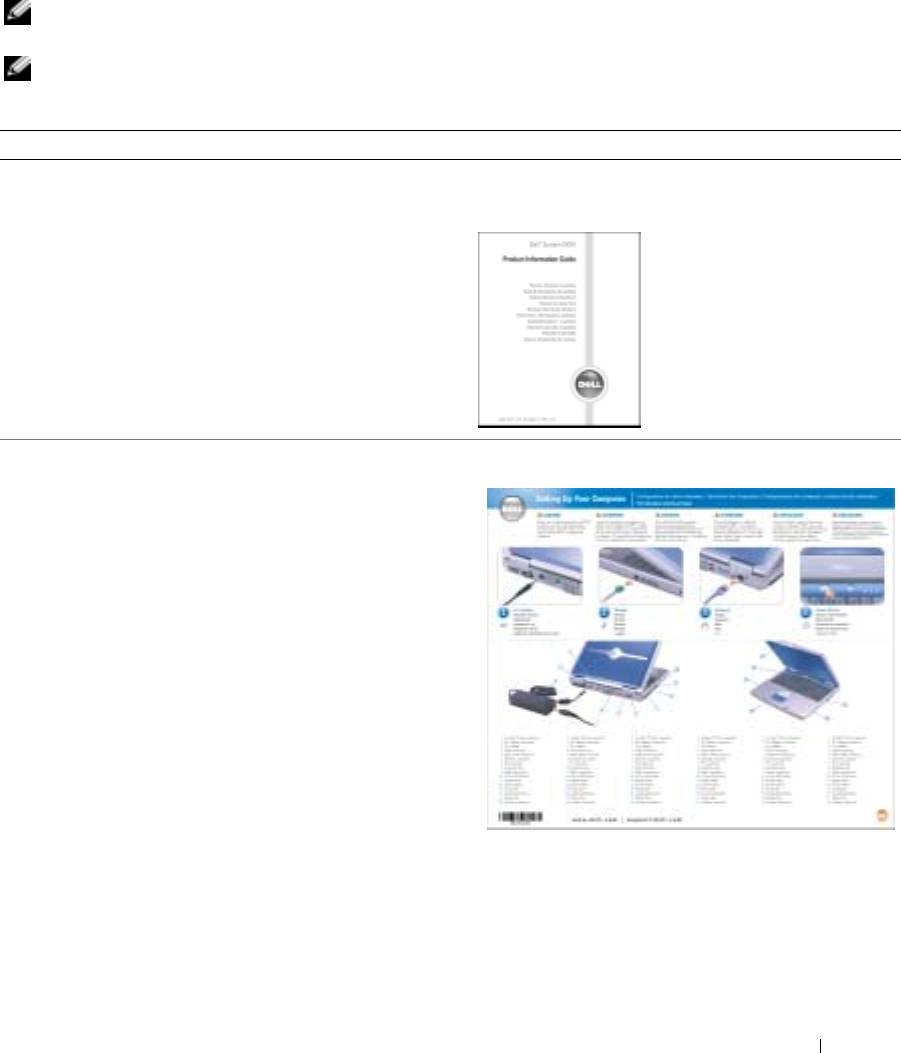
Источники информации
ПРИМЕЧАНИЕ. Некоторые функции могут быть недоступны для компьютера вообще
или доступны только в определенных странах.
ПРИМЕЧАНИЕ. Дополнительную информацию можно найти в документации по
компьютеру.
Что требуется найти? Информация находится здесь
•
Информация о гарантиях
Информационное руководство по системе Dell™
•
Условия (только для США)
Product
•
Инструкции по технике безопасности
•
Сведения о соответствии стандартам
•
Информация об эргономике
•
Лицензионное соглашение конечного пользователя
•
Установка компьютера
Схема установки
Источники информации 9
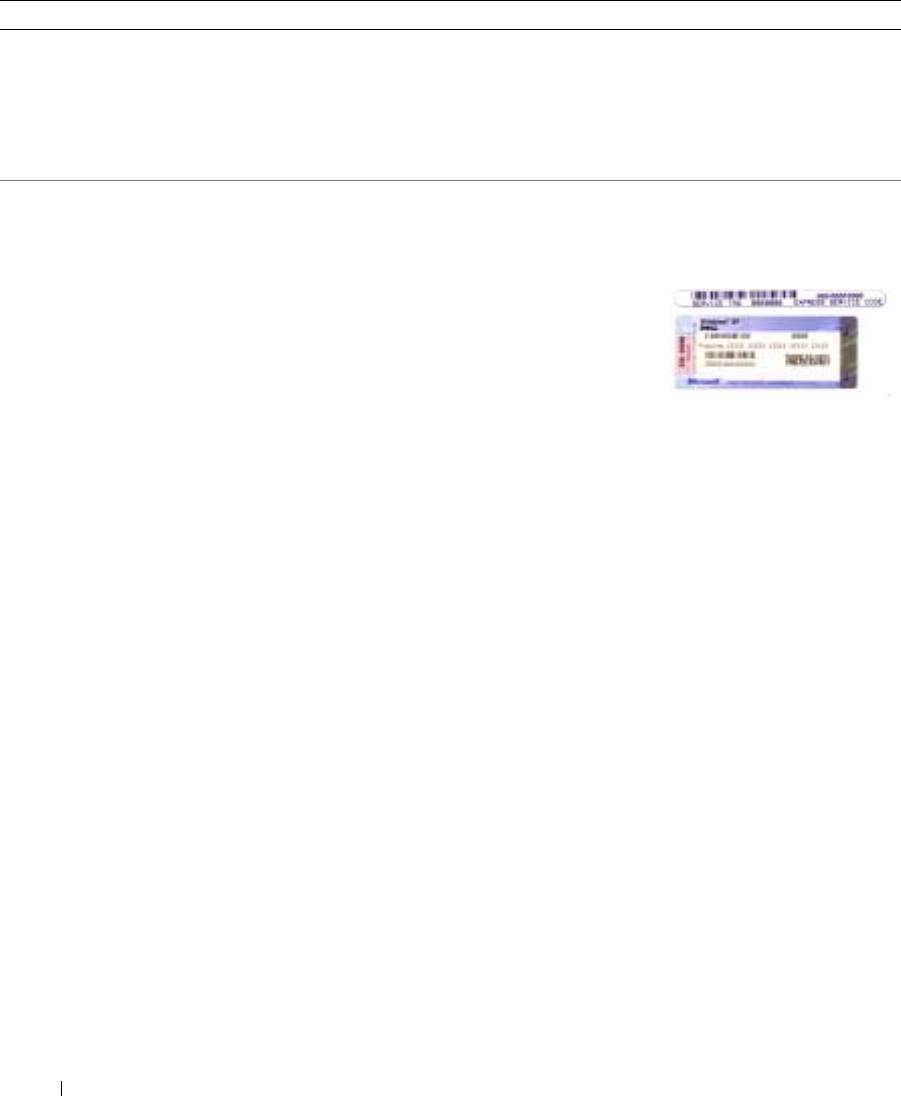
Что требуется найти? Информация находится здесь
®
®
•
Советы по использованию системы Microsoft
Windows
Файл справки
•
Воспроизведение компакт-дисков и дисков DVD
1
Нажмите кнопку
Пуск
и выберите
Справка и
•
Как использовать спящий режим и режим ожидания
поддержка
.
•
Как изменить разрешение дисплея
2
Выберите
Руководство пользователя и системное
руководство
, а затем
Руководство пользователя
.
•
Уход за компьютером
3
Щелкните
Справка Dell Inspiron
.
•
Код экспресс-обслуживания и метка производителя
Метка производителя и лицензия Microsoft
•
Лицензионная метка Microsoft Windows
Windows
Эти надписи находятся на
нижней стороне
компьютера.
•
Метка
производителя
www.dell.com | support.euro.dell.com
требуется для
идентификации
компьютера на веб-
узле
support.dell.com
или при обращении в службу
технической поддержки.
•
Код экспресс-обслуживания вводится, чтобы
связаться с службой технической поддержки.
10 Источники информации
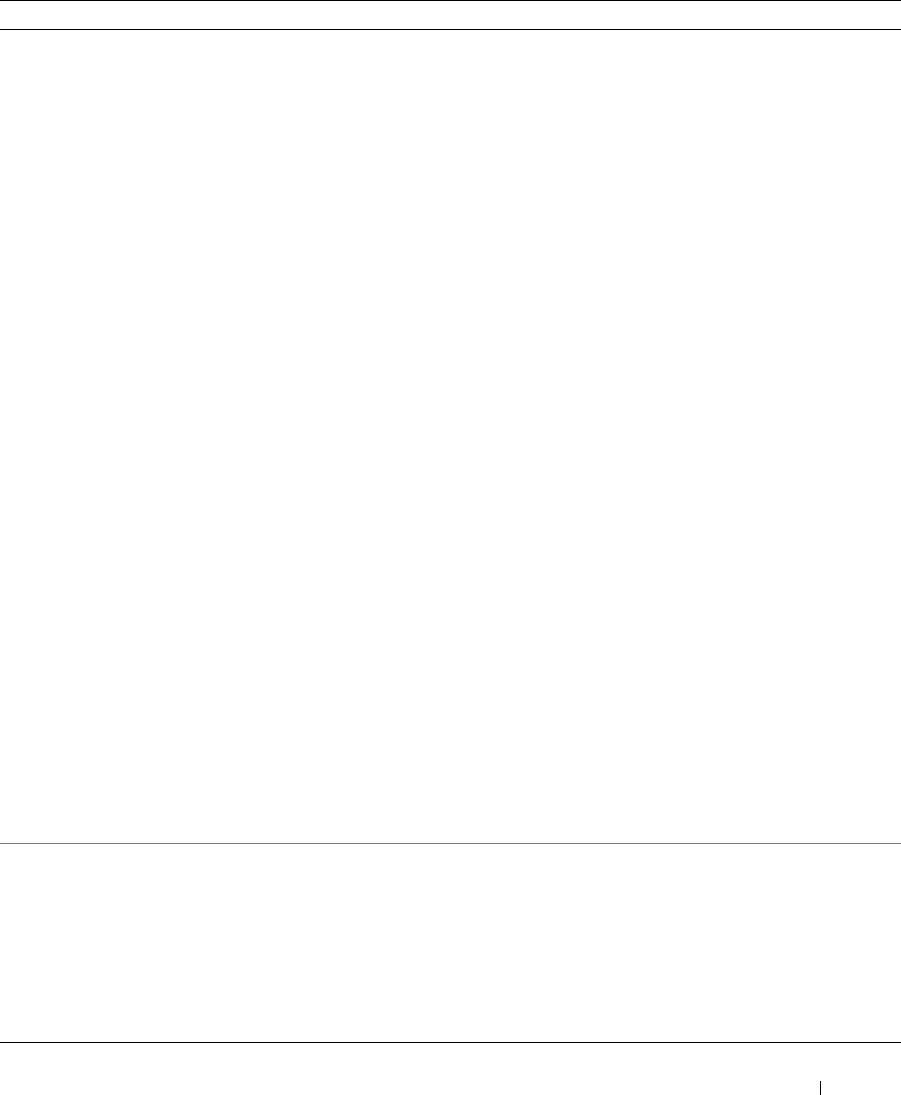
Что требуется найти? Информация находится здесь
•
Solutions (Разрешение вопросов) — подсказки и советы по
Веб!узел поддержки Dell — support.dell.com
поиску и устранению неисправностей, статьи технических
ПРИМЕЧАНИЕ. Выберите свой регион для
специалистов, интерактивные курсы обучения, часто
просмотра соответствующего веб
задаваемые вопросы
узла поддержки.
•
Community (Сообщество) — дискуссия пользователей
ПРИМЕЧАНИЕ. Основной вебузел поддержки
продукции Dell в Интернете
Dell premier.support.dell.com предназначен для
•
Upgrades (Обновления) — информация о новых версиях
корпораций, правительственных и образовательных
различных компонентов (например, памяти, жесткого диска
учреждений. Вебузел может быть недоступен в
и операционной системы)
отдельных регионах.
•
Customer Care (Отдел обслуживания клиентов) —
контактная информация, звонок в отдел обслуживания и
информация о состоянии исполнения заказа, гарантии и
ремонте
•
Service and support (Обслуживание и поддержка) —
состояние звонка в отдел обслуживания и архив с
информацией об оказании поддержки, контракт на
сервисное обслуживание, интерактивная дискуссия с
представителями службы технической поддержки
•
Reference (Справочная информация) — компьютерная
документация, подробные сведения о конфигурации
компьютера, технические характеристики изделий и
техническая документация
•
Downloads (Данные для загрузки) — сертифицированные
драйверы, исправления и обновления
программного обеспечения
•
— После переустановки операционной системы на
компьютере необходимо также переустановить программу
NSS. Программа NSS обеспечивает установку критических
обновлений операционной системы и поддержку 3,5-
дюймовых дисководов USB Dell™, а также процессоров
®
®
Intel
Pentium
M, оптических дисководов и
устройств USB. Программное обеспечение NSS необходимо
для правильной работы компьютера Dell. Программное
обеспечение автоматически определяет конфигурацию
компьютера и операционную систему и устанавливает
подходящие для них обновления.
•
Как работать в Windows\~XP
Центр справки и поддержки Windows
•
Документация по компьютеру
1
Нажмите кнопку
Пуск
и выберите
Справка и
•
Документация по устройствам (например, модему)
поддержка
.
2
Введите слово или фразу, описывающие проблему, и
щелкните значок стрелки.
3
Щелкните раздел, соответствующий вашей
проблеме.
4
Следуйте инструкциям на экране.
Источники информации 11

www.dell.com | support.euro.dell.com
12 Источники информации
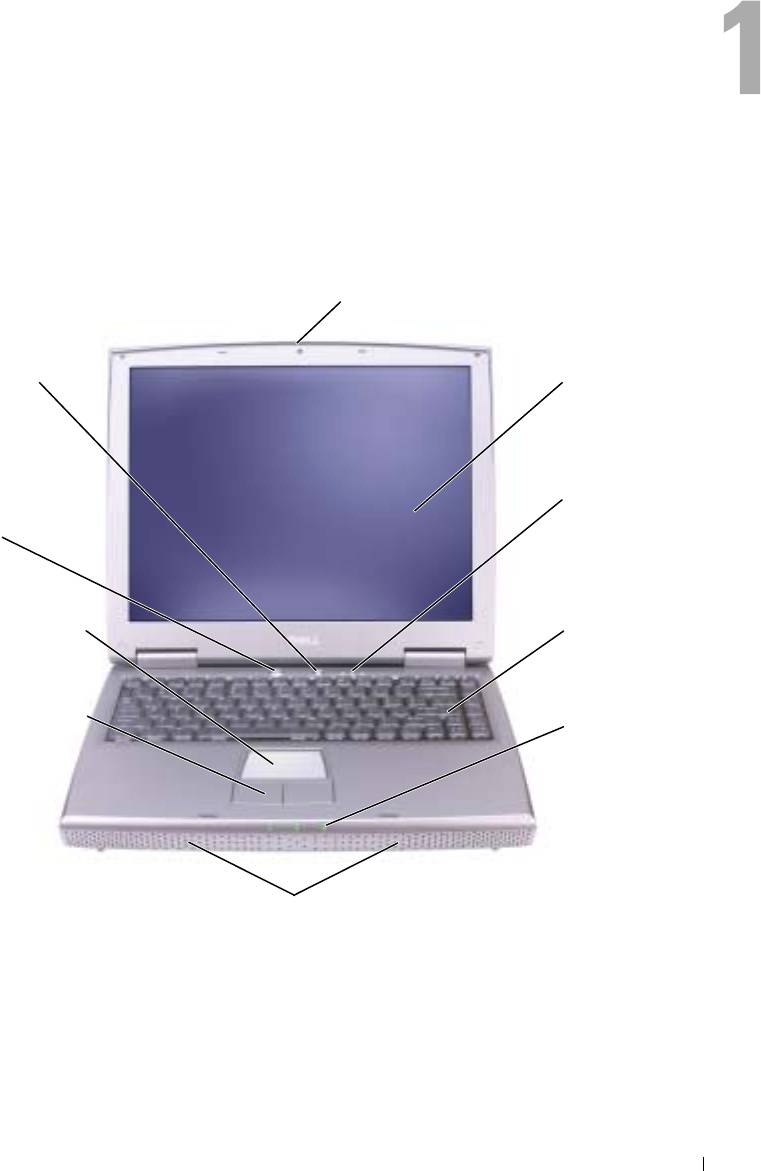
Ознакомление с компьютером
Вид спереди
защелка дисплея
кнопка Dell
AccessDirect
монитор
индикаторы
кнопка
состояния
питания
клавиатуры
сенсорная панель
клавиатура
кнопки
сенсорной панели
индикаторы
состояния
устройств
динамики
ЗАЩЕЛКА МОНИТОР А — Закрывает монитор
М
ОНИТОР — Для получения дополнительной информации о мониторе см. раздел «Использование
дисплея» в файле Справка Dell Inspiron. Для доступа к файлу помощи см. стр.9.
Ознакомление с компьютером 13
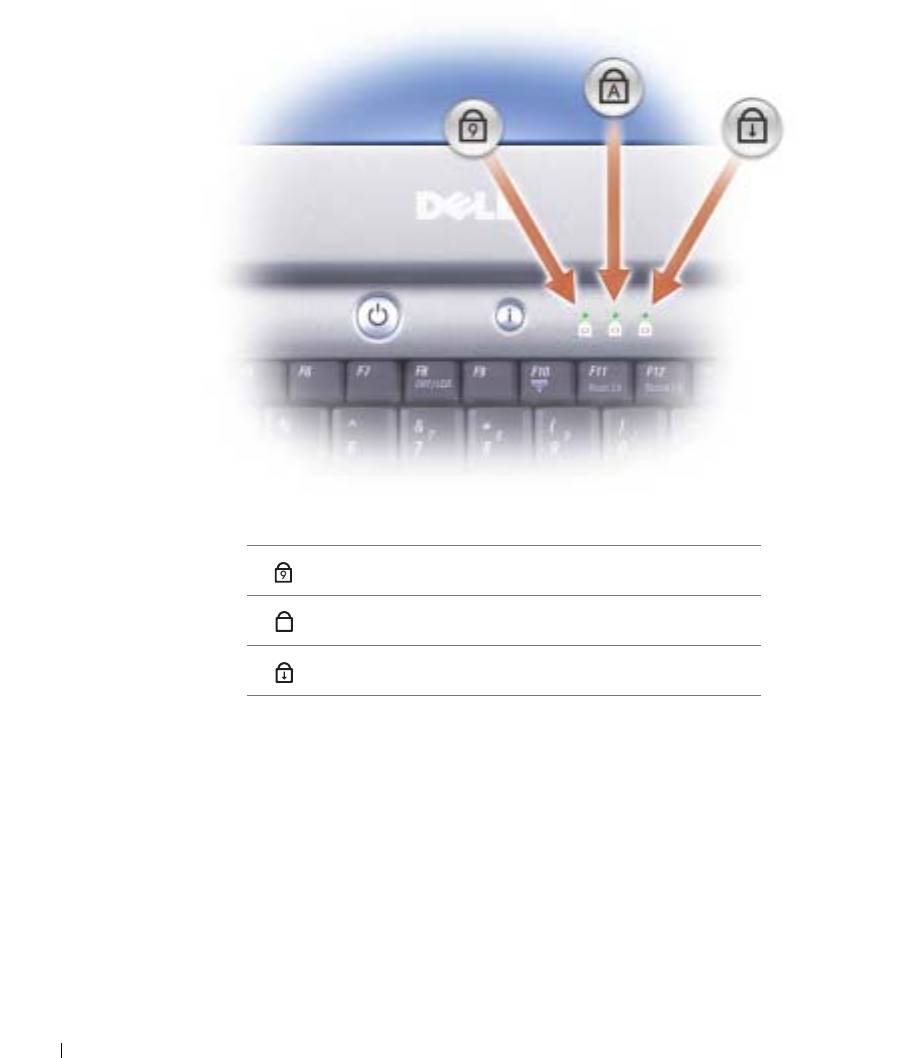
СВЕТОВЫЕ ИНДИКАТОРЫ КЛАВИАТУРЫ
www.dell.com | support.dell.com
Зеленые индикаторы, расположенные над клавиатурой, означают следующее.
9
Светится, когда включена цифровая клавиатура.
A
Загорается при включении Caps Lock.
Светится, когда включена функция Scroll Lock.
К
ЛАВИАТУР А —
Клавиатура состоит из цифровых клавиш, а также клавиши с логотипом
®
®
Microsoft
Windows
. Информацию о поддерживаемых клавишах быстрого выбора команд см.
на стр.36.
ДИНАМИКИ — Для настройки громкости встроенных динамиков нажмите сочетание клавиш
регулятора громкости. Для получения дополнительной информации см. стр.37.
14 Ознакомление с компьютером
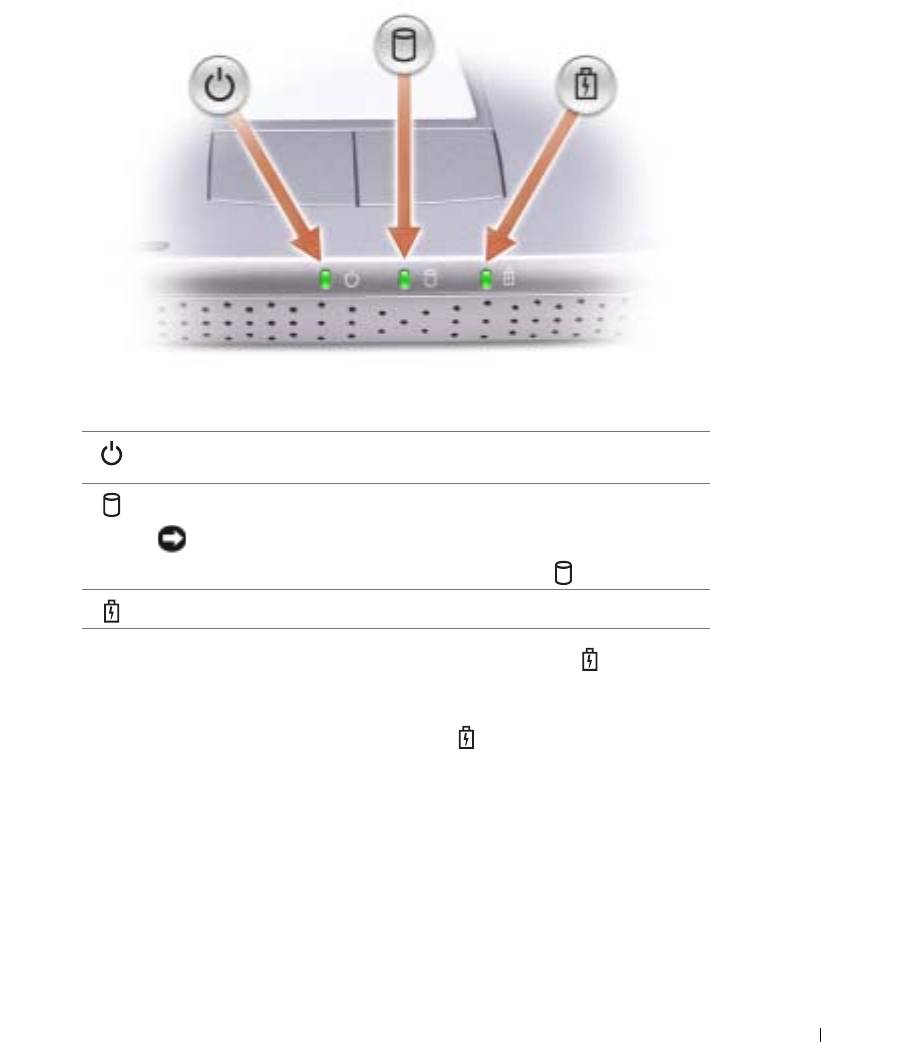
СВЕТОВЫЕ ИНДИКАТОРЫ УСТРОЙСТВ
Загорается при включении компьютера. Мигает или гаснет в режиме
управления питанием.
Светится во время чтения и записи данных.
ЗАМЕЧАНИЕ. Чтобы избежать потери данных, никогда не
выключайте компьютер, если индикатор мигает.
Мигает, указывая состояние заряда батареи.
В случае, если компьютер подключен к электрической розетке, индикатор функционирует
следующим образом:
–
Постоянный зеленый: Аккумулятор заряжается.
В случае, если компьютер работает от батареи, индикатор функционирует следующим образом:
–
Выключен: батарея достаточно заряжена (или компьютер выключен).
–
Мигающий оранжевый: заряд аккумулятора мал.
–
Постоянный оранжевый: заряд аккумулятора недопустимо мал.
КНОПКИ СЕНСОР НОЙ ПАНЕЛИ TOUCH PAD — Кнопки на сенсорной панели обеспечивают
функциональные возможности мыши. См. стр.38 для получения дополнительной информации.
С
ЕНСОР НАЯ ПАНЕЛЬ TOUCH PAD — Сенсорная панель и кнопки на сенсорной панели
обеспечивают функциональные возможности мыши. См. стр.38 для получения дополнительной
информации.
Ознакомление с компьютером 15

КНОПКА ПИТАНИЯ — Нажмите на кнопку питания, чтобы включить компьютер или войти/покинуть
режим управления питанием. Для получения дополнительной информации см. раздел «Управление
потреблением энергии» в файле Справка Dell Inspiron. Для доступа к файлу помощи см. стр.9.
ЗАМЕЧАНИЕ. Чтобы предотвратить потерю данных, сохраните и закройте все
открытые файлы, завершите выполнение всех программ и выключите компьютер (см.
раздел стр. 28).
Если компьютер не отвечает, нажмите и не отпускайте кнопку энергопитания до тех пор, пока
компьютер полностью не выключится (это может занять несколько секунд).
К
НОПКА ACCESSDIRECT™ DELL™—Нажмите эту кнопку для запуска часто используемой
программы, например, поддержка и средства обучения. Вы можете перепрограммировать кнопки для
запуска программы по своему выбору. Для получения дополнительной информации см. стр. 35.
www.dell.com | support.dell.com
Вид слева
гнездо для платы PC Card
CD или DVDдисковод
аудиоразъёмы (2)
СЛОТ ПЛАТЫ PC CARD — Поддерживает одну плату PC Card, например, модем или сетевой адаптер.
Для получения дополнительной информации см. раздел «Использование плат PC Card» в файле
Справка Dell Inspiron. Для доступа к файлу помощи см. стр.9.
16 Ознакомление с компьютером
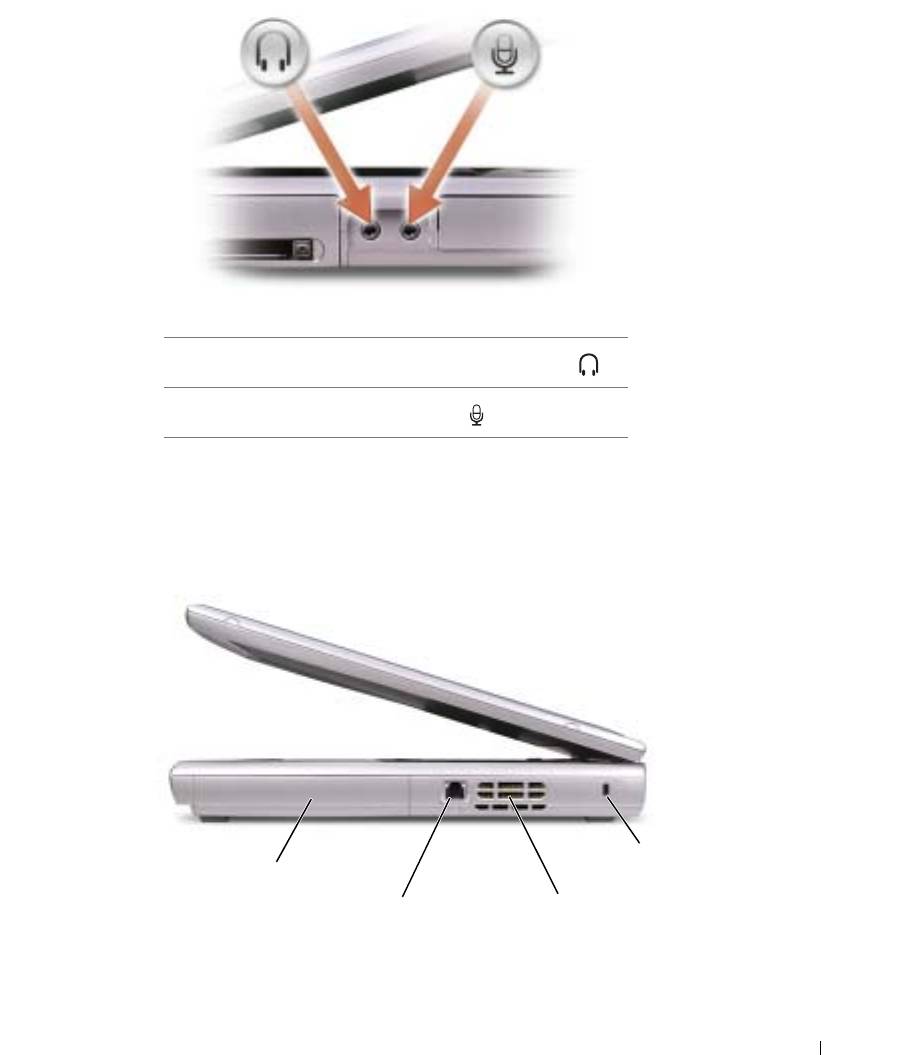
АУДИОРАЗЪЕМЫ
Подсоедините наушники или динамики к разъему .
Подсоедините микрофон к разъему .
CD! ИЛИ DVD!ДИСКОВОД — Подходит для следующих накопителей: CD, DVD, CD-RW и
комбинированных CD-RW/DVD.
Вид справа
отверстие для
батарея/аккумуляторный отсек
защитного троса
разъём для модема
отверстия для вентиляции
БАТАР ЕЯ/ ОТСЕК ДЛЯ БАТАР ЕИ — После установки батареи вы можете пользоваться компьютером,
не подключая компьютер к электрической розетке. Cм. стр.29.
Ознакомление с компьютером 17
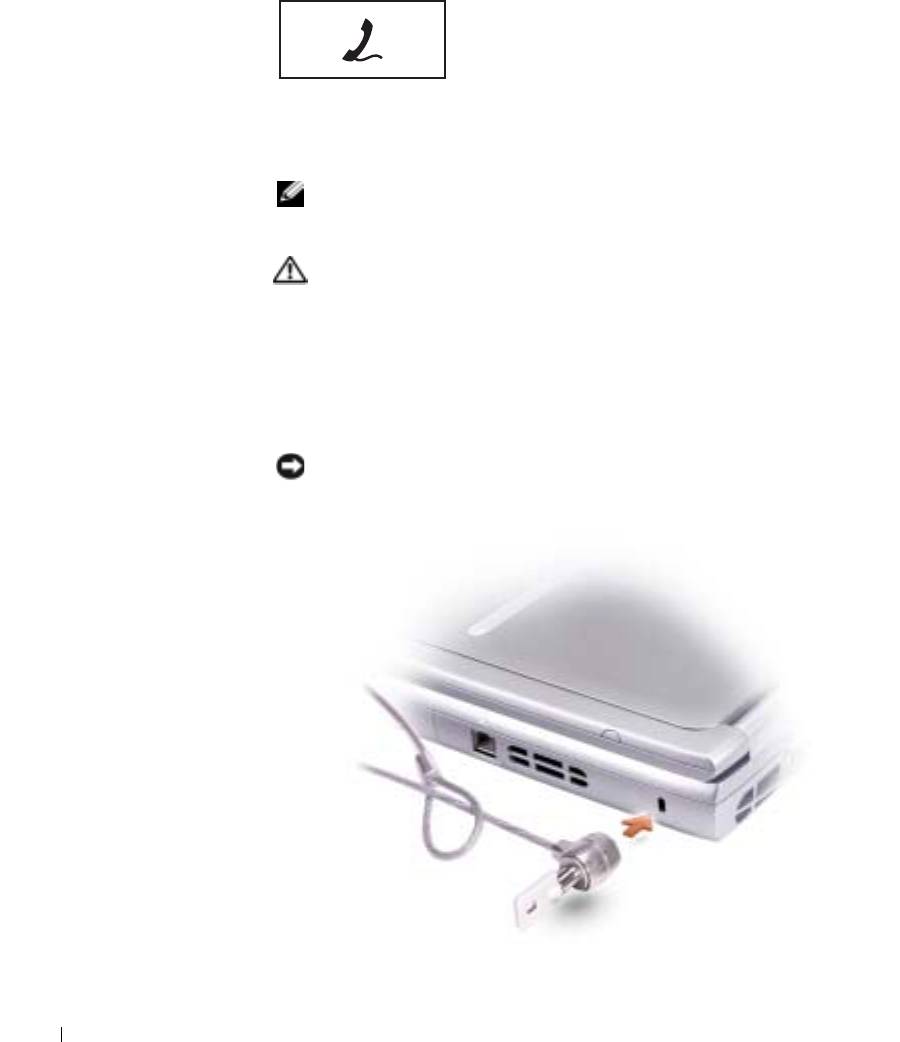
РАЗЪЕМ ДЛЯ МОДЕМА
Подключите телефонную линию к разъему для модема.
Информацию по использованию модема см. в
оперативной документации по модему, поставляемой с
компьютером.
ВЕНТИЛЯ ЦИОННЫЕ ОТВЕР СТИЯ — Компьютер использует внутренний
вентилятор для создания воздушного потока через вентиляционные отверстия,
защищающие компьютер от перегревания.
ПРИМЕЧАНИЕ. Вентилятор может работать постоянно, скорость
вентилятора зависит от использования. Работающий вентилятор
www.dell.com | support.dell.com
шумит, что является нормальным и не указывает на неисправность.
ПРЕДУПРЕЖДЕНИЕ. Не закрывайте воздухозаборник, не
вставляйте в него предметы и следите, чтобы в нем не
накапливалась пыль. Не держите работающий компьютер в местах с
недостаточной вентиляцией, например в закрытом кейсе. Это может
повредить компьютер или привести к пожару.
Г
НЕЗДО ЗАЩИТНОГО КАБЕЛЯ — Позволяет вам прикрепить на компьютер
имеющееся в продаже устройство «антивор». Дополнительную информацию см.
в инструкциях по такому устройству.
ЗАМЕЧАНИЕ. Перед покупкой устройства «антивор» убедитесь в
том, что оно будет функционировать со слотом защитного кабеля.
18 Ознакомление с компьютером
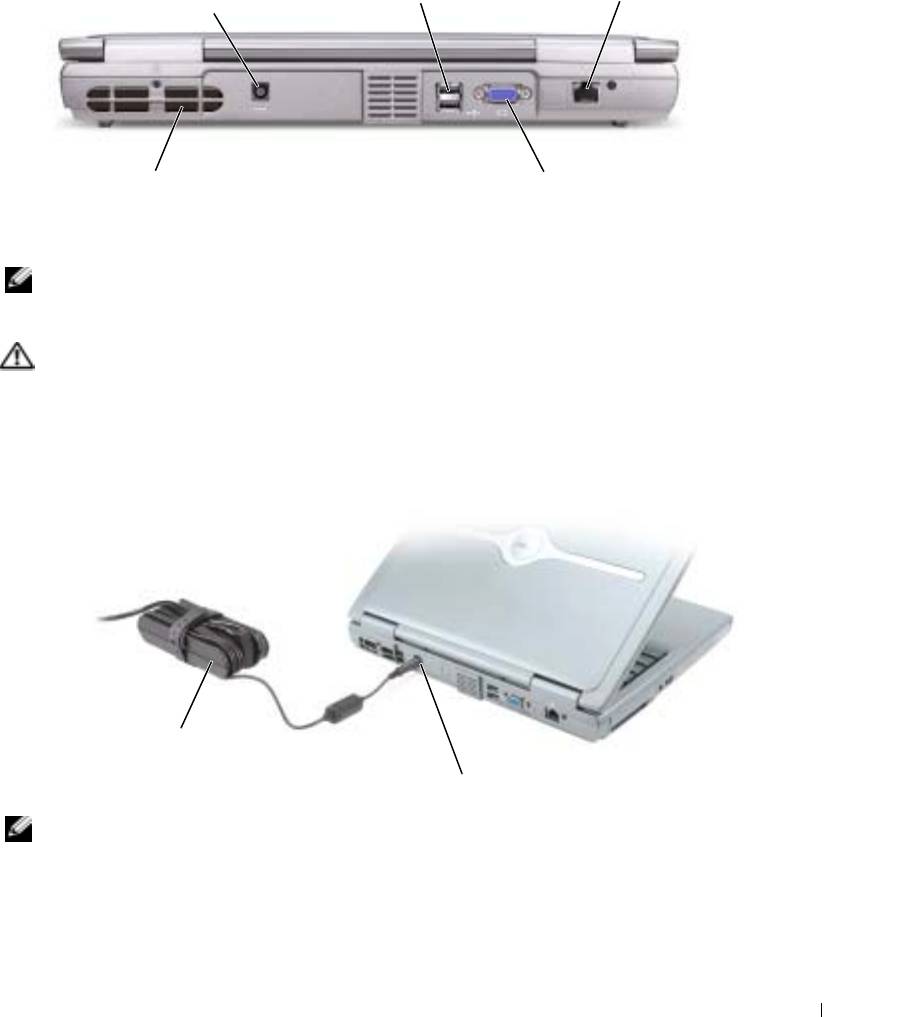
Вид сзади
разъем адаптера
USBразъёмы (2)
сетевой разъем
переменного тока
отверстия
для вентиляции
видеоразъем
ВЕНТИЛЯ ЦИОННЫЕ ОТВЕР СТИЯ — Компьютер использует внутренний вентилятор для создания
воздушного потока через вентиляционные отверстия, защищающие компьютер от перегревания.
ПРИМЕЧАНИЕ. Вентилятор может работать постоянно, скорость вентилятора зависит
от использования. Работающий вентилятор шумит, что является нормальным и не
указывает на неисправность.
ПРЕДУПРЕЖДЕНИЕ. Не закрывайте воздухозаборник, не вставляйте в него предметы
и следите, чтобы в нем не накапливалась пыль. Не держите работающий компьютер в
местах с недостаточной вентиляцией, например в закрытом кейсе. Это может
повредить компьютер или привести к пожару.
Р
АЗЪЕМ АДАПТЕР А ПЕР ЕМЕННОГО ТОКА — Подключите адаптер переменного тока к компьютеру.
адаптер
переменного тока
разъем адаптера переменного тока
ПРИМЕЧАНИЕ. Используйте только поставляемый с компьютером адаптер
переменного тока.
Адаптер преобразует напряжение переменного тока в напряжение постоянного тока, который
используется для питания компьютера. Адаптер переменного тока можно подключать как к
включенному, так и к выключенному компьютеру.
Ознакомление с компьютером 19
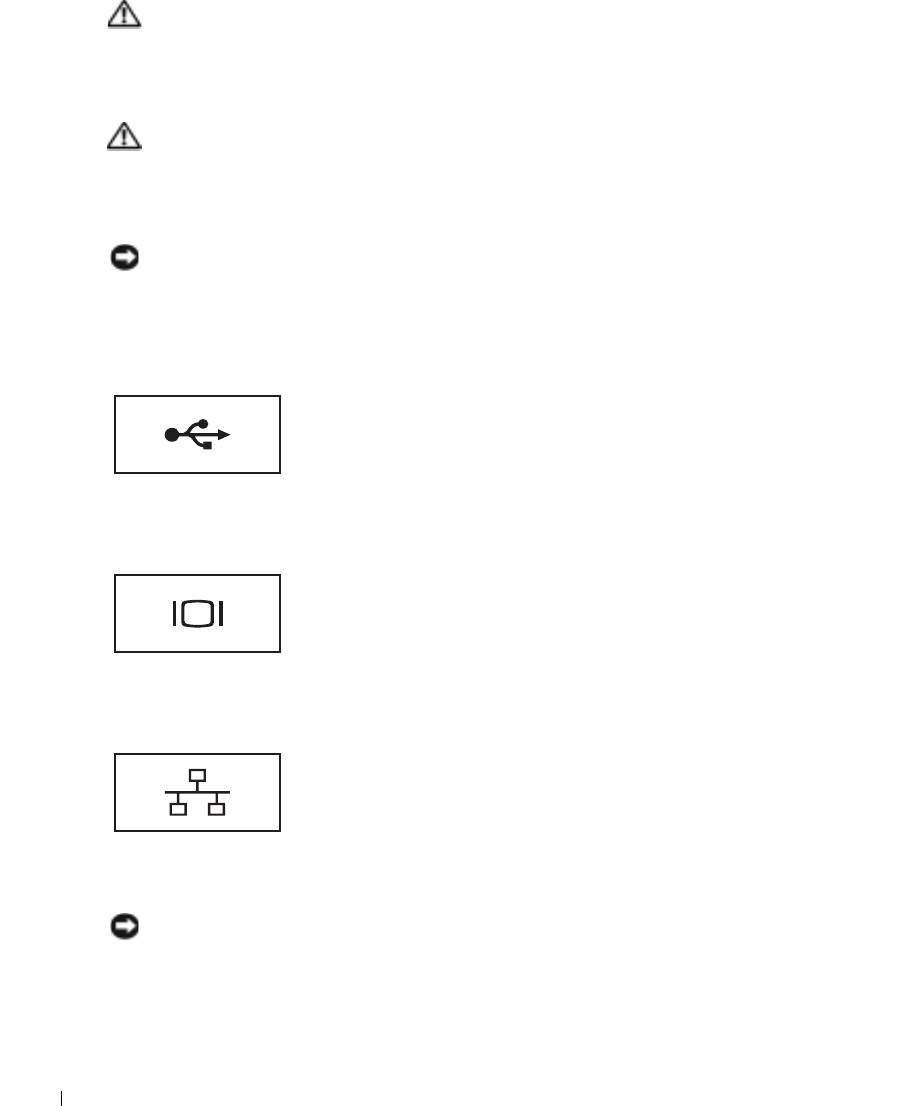
ПРЕДУПРЕЖДЕНИЕ. Адаптер переменного тока работает с электрическими
розетками, используемыми во всем мире. Тем не менее, в разных странах
используются разные разъемы электропитания и сетевые фильтры. Использование
несовместимого кабеля или ненадлежащее присоединение кабеля к сетевому фильтру
или электрической розетке может привести к возгоранию или повредить оборудование.
ПРЕДУПРЕЖДЕНИЕ. Если для работы компьютера или подзарядки батареи
используется адаптер переменного тока, он должен находиться на открытом месте,
например на столе или на полу. Не накрывайте адаптер бумагами или другими
предметами, которые препятствуют его охлаждению, а также не помещайте адаптер в
переносную сумку во время его использования.
ЗАМЕЧАНИЕ. При отсоединении кабеля адаптера переменного тока от компьютера
возьмитесь за разъем, а не за сам кабель, и потяните его с усилием, но осторожно,
www.dell.com | support.dell.com
чтобы не повредить кабель.
Р
АЗЪЕМЫ USB
Соединяет такие устройства USB, как мышь, клавиатура
или принтер.
В
ИДЕОРАЗЪЕМ
Служит для подключения внешнего монитора. Для
получения дополнительной информации см. раздел
«Использование дисплея» в файле Справка Dell Inspiron.
Для доступа к файлу помощи см. стр.9.
СЕТЕВОЙ РАЗЪЕМ
Служит для подключения компьютера к локальной сети.
Индикаторы рядом с разъемом обозначают
функционирование как проводной, так и беспроводной
связи.
Информацию по использованию сетевого адаптера см. в
оперативной документации по сетевому адаптеру,
поставляемой с компьютером.
ЗАМЕЧАНИЕ. Сетевой разъём немного больше по размеру, чем разъём модема. Чтобы
не повредить компьютер, не включайте телефонный кабель в сетевой разъем.
20 Ознакомление с компьютером






